Как создать и добавить X(Twitter) на вебкам сайты
Как войти и зарегистрироваться в X(Twitter)🚪
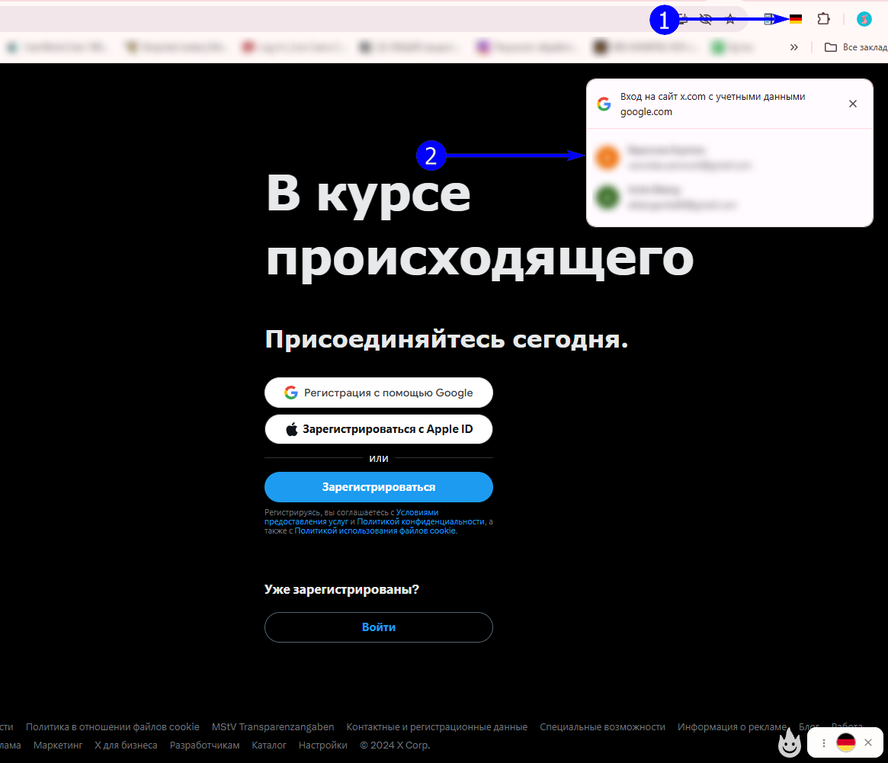
Первым делом заходим на сайт. Twitter
1. Если сайт не открывается, подключаем vpn.
2. Заходим на сайт twitter, сверху появляется ваша почта google, если у вас ее еще нет, то нужно ее создать и в chrome заходить именно через нее.
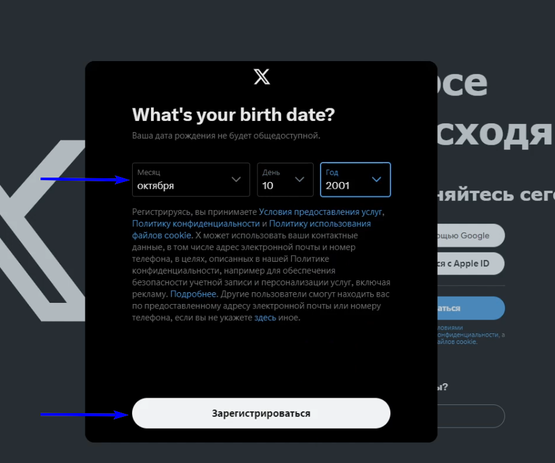
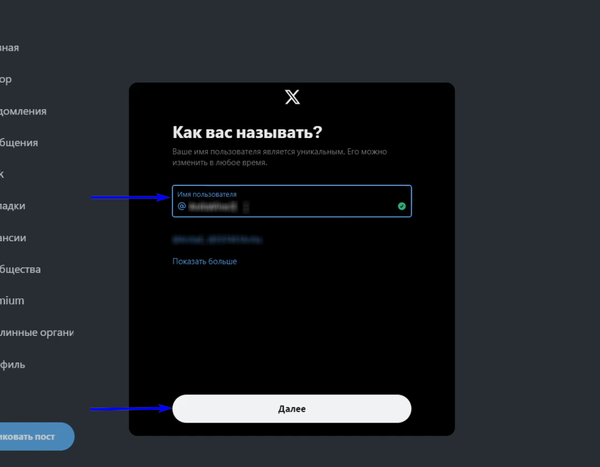
Регистрация на сайте.
👈
Выберите почту на которую хотите создать аккаунт и нажмите на нее.
Введите дату рождения, можно использовать вымышленные данные.
Нажимаем Зарегистрироваться.
👉
Вводим желаемое имя пользователя. Не используйте реальные данные!
Нажимаем далее.
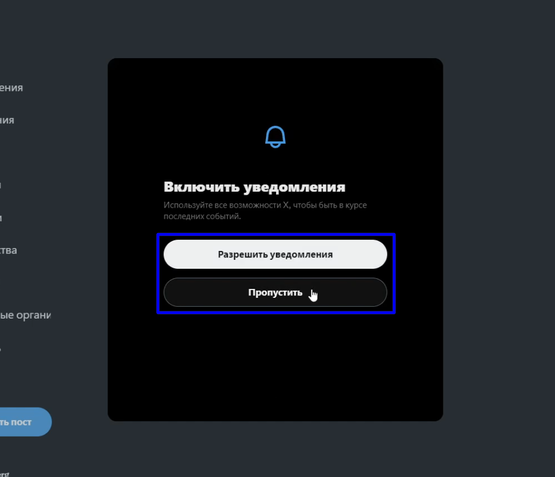
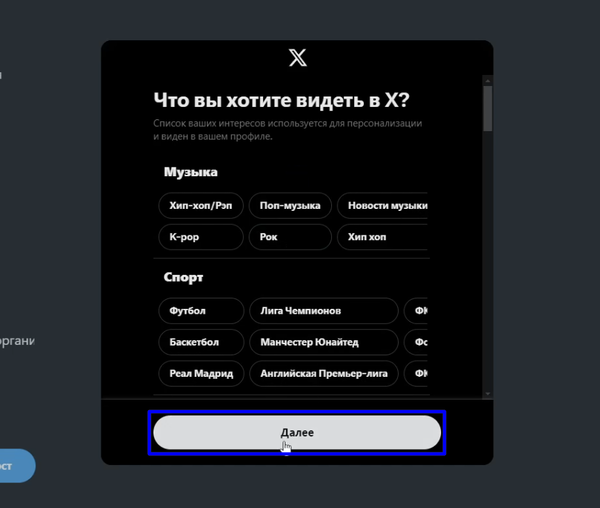
Далее.
👈
Уведомления, можно как разрешить, так и пропустить.
👉
Список ваших интересов, можно выбрать или пропустить нажав далее. На основе этих интересов вам будут предлагаться аккаунты в ленте.
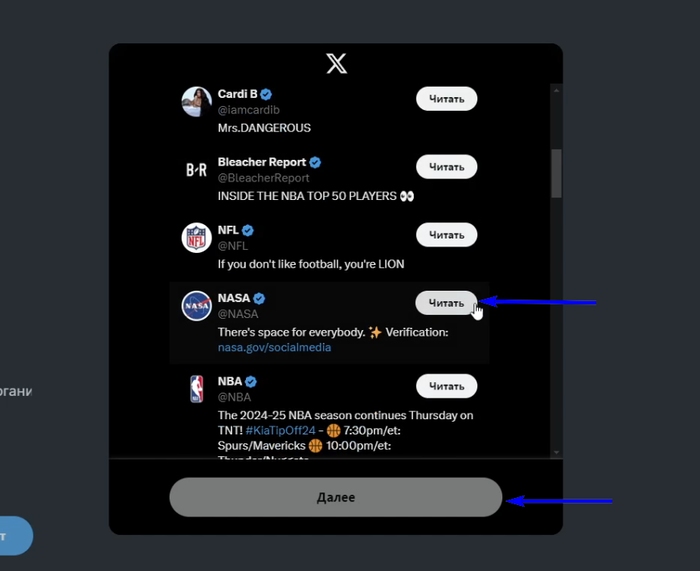
Последний этап.
👉
Начните читать хотя бы 1 профиль, выберите аккаунт по душе, посты этого профиля будут отображаться в вашей ленте.
Переходим далее. Все готово!
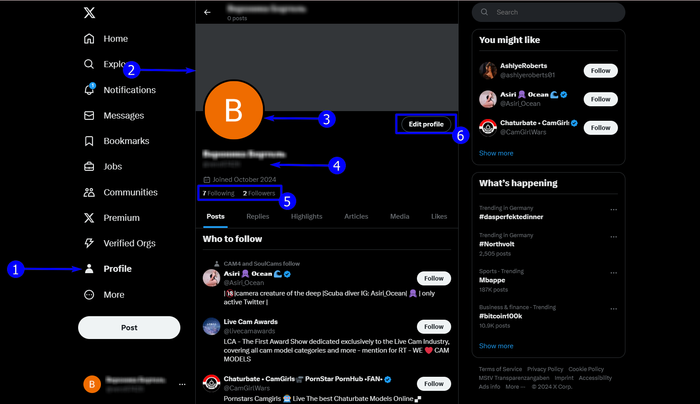
Ваш профиль X(Twitter)👥
1. Профиль - переходим в ваш профиль.
2. Фоновое изображение - загрузите любое фото или картинку для разнообразия вашего профиля.
3. Аватар - добавьте привлекательное фото, можно без лица, любую картинку.
4. Ваше имя и имя пользователя - не ставим реальные данные! Можно прописать ник с вашего вебкам сайта.
5. Подписки и подписчики - количество людей на которых подписаны вы и которые подписаны на вас.
6. Редактировать профиль - тут можно изменить имя, добавить аватар и фон, добавить информацию о себе, ссылку на веб-сайт.
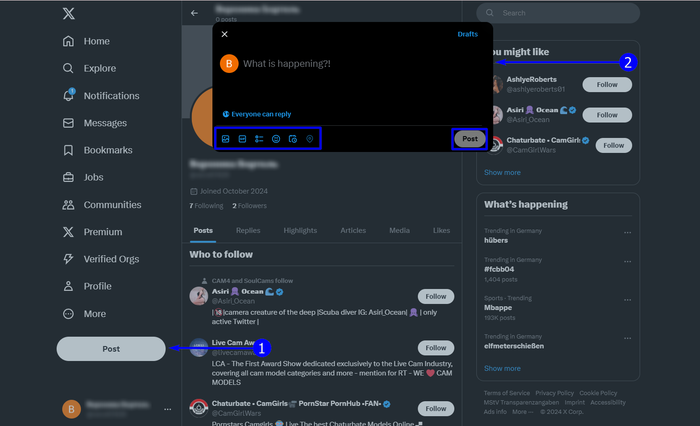
Как сделать пост X(Twitter)📲
1. Пост - нажимаем что бы написать пост.
2. Окно в котором мы можем написать пост - кроме этого, тут мы можем видеть:
- Медиа К посту можно прикрепить фото или видео до 140 секунд.
- Гиф Можно добавить гифку под тему вашего поста.
- Голосование Опрос который вы можете устроить в вашем посте.
- Смайлы Смайлики которыми вы можете дополнять свои посты.
- Расписание Можно написать и запланировать выкладывание поста на определенный день и время.
- Пост Нажимаем что бы опубликовать пост.
- Медиа К посту можно прикрепить фото или видео до 140 секунд.
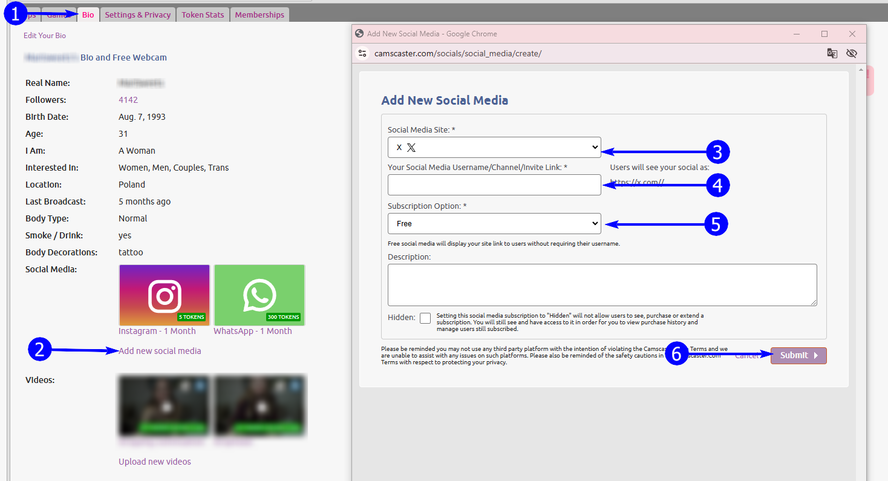
Добавляем X(Twitter) на Chaturbate
1. Био - раздел на сайте с информацией о вас.
2. Добавить новые социальные сети - нажимаем что бы добавить новую социальную сеть.
3. Сайт в социальных сетях - выбираем социальную сеть, в данном случаи X.
4. Ваши контакты - указываем ваше имя пользователя в социальных сетях/канал/ссылка для приглашения.
5. Вариант подписки - выбираем насколько мы даем подписку на определенную социальную сеть. В данном случаи ставим бесплатно.
6. Представить на рассмотрение - сайт проверит указанные данные и социальная сеть будет отображаться в вашем профиле.
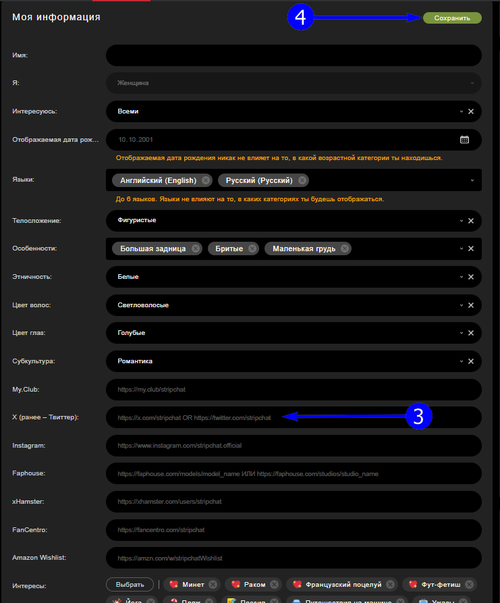
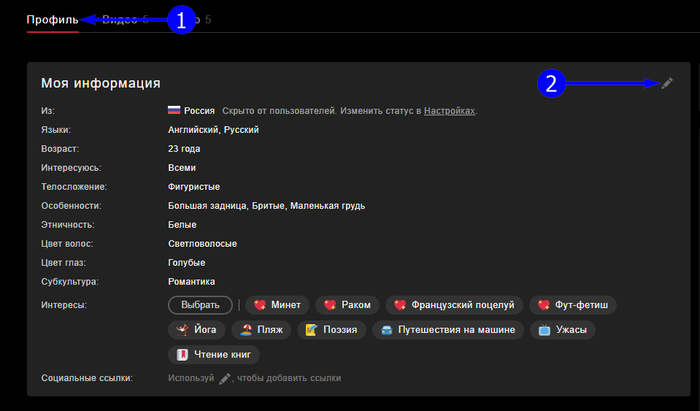
Добавляем X(Twitter) на StripChat
1. Профиль - переходим в ваш профиль.
2. Карандашик - нажимаем что бы отредактировать информацию о вас.
3. X(Ранее-Твиттер) - в разделе информации о вас, находим twitter и вставляем ссылку.
4. Сохранить - сохраняем информацию.
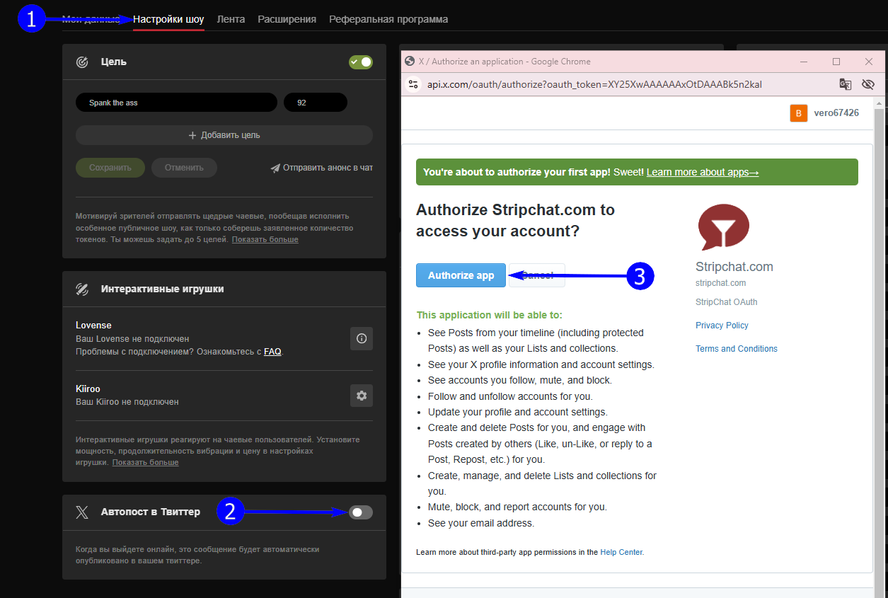
Автопост в Twitter.
1. Настройки шоу - переходим к режиму трансляции и в настройки вашего шоу.
2. Бегунок - нажимаем что бы активировать автопост.
3. Авторизовать приложение - нажимаем что бы подключить автопост.
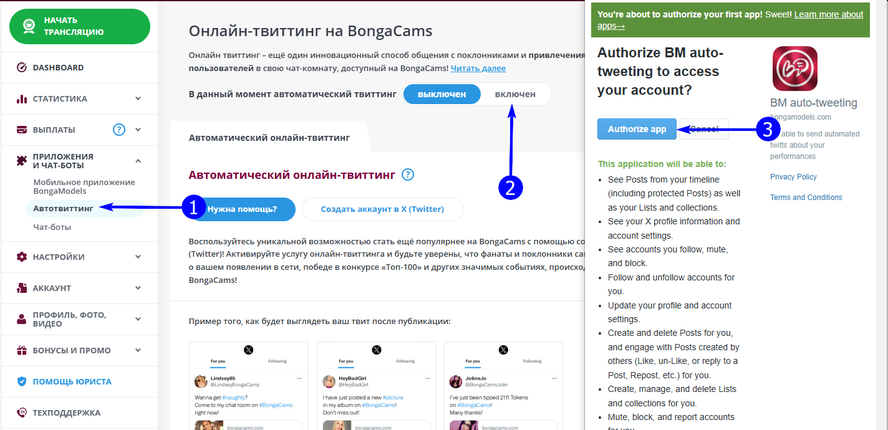
Добавляем X(Twitter) на BongaCams
1. Автотвиттинг - переходим в раздел автотвиттинга.
2. Включен - нажимаем что бы автивировать.
3. Авторизовать приложение - нажимаем что бы подключить автопост.
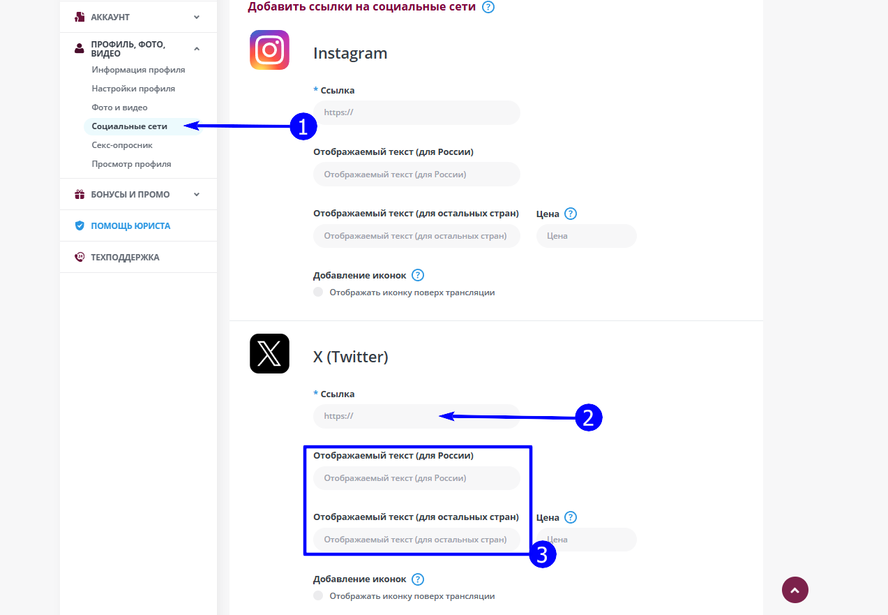
Если на сайте вы заработали суммарно 500$. Появляется возможно добавлять социальные сети.
1. Социальные сети - переходим в этот раздел.
2. Ссылка - находим twitter и вставляем ссылку в данную строку.
3. Отображаемый текст - вписываем мотивирующий текст для мотивации пользователей подписываться на ваш twitter.
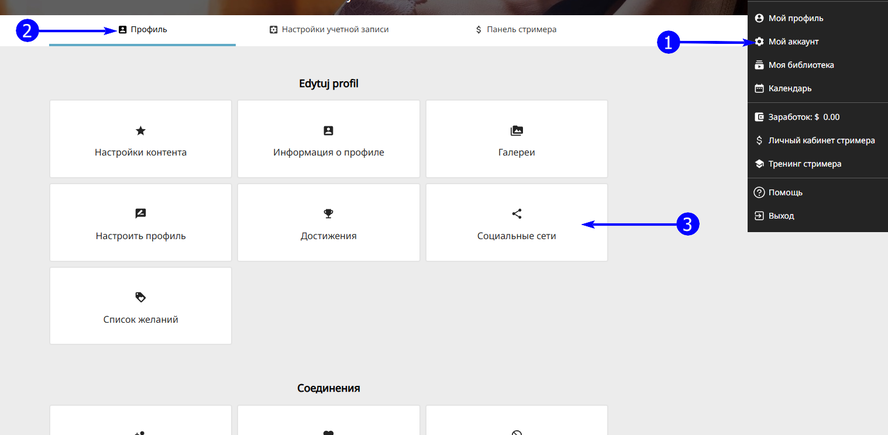
Добавляем X(Twitter) на Cam4
1. Мой аккаунт - переходим в этот раздел.
2. Профиль.
3. Социальные сети - нажимаем и переходим к добавлению социальных сетей.
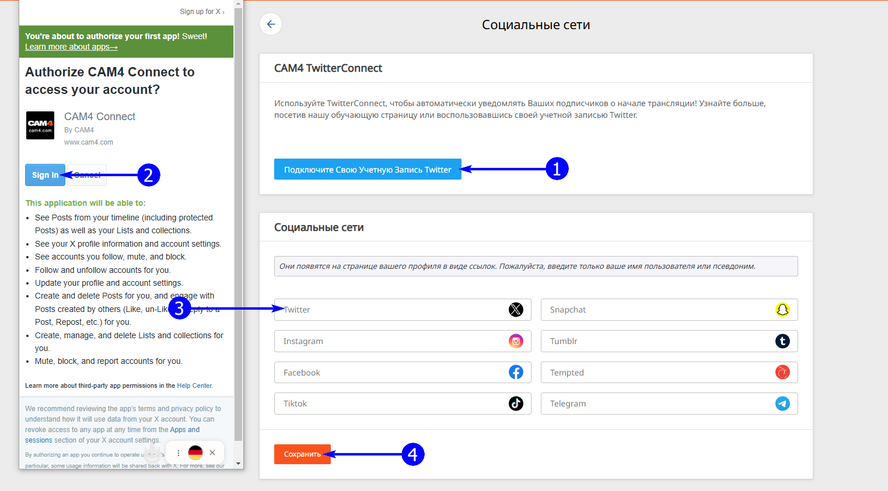
1. Подключите свою учетную запись twitter - нажимаем что бы подключит автотвиттинг.
2. Войти - входим в аккаунт twitter что бы подключить автоматические уведомления.
3. Twitter - в эту строчку вписываем имя вашего профиля в twitter.
4. Сохранить - сохраняем внесенные изменения.
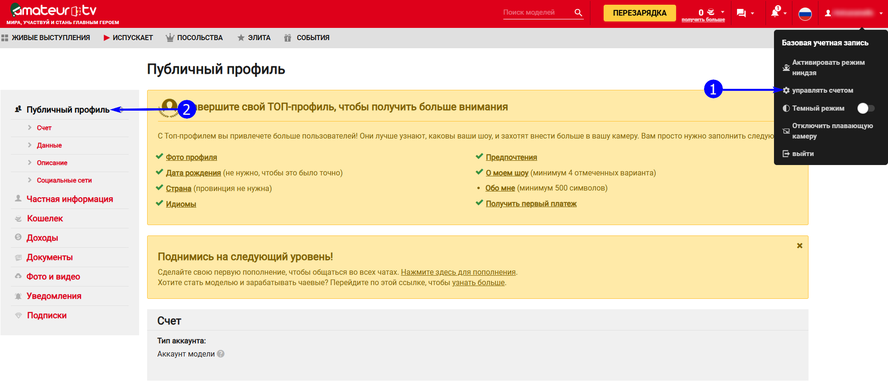
Добавляем X(Twitter) на Amateur.tv
1. Управлять счетом - переходим в данный раздел.
2. Публичный профиль - тут листаем вниз.
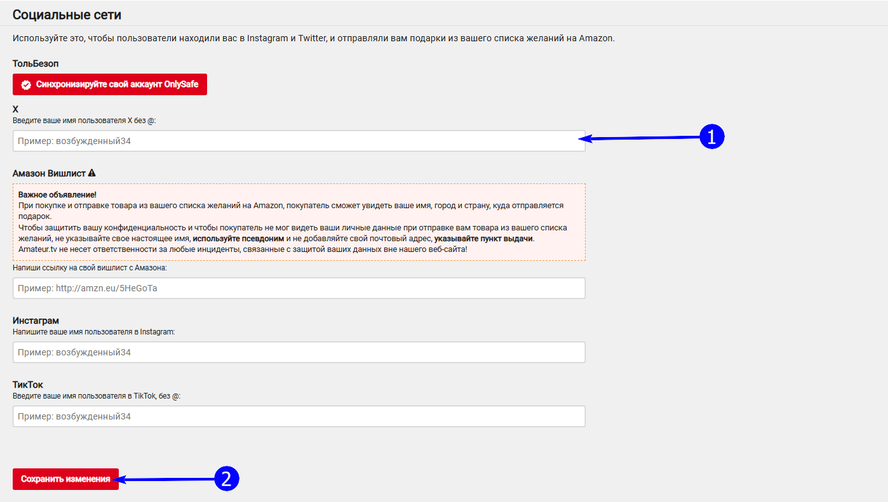
1. Введите ваше имя пользователя - в эту строчку вносим ваше имя пользователя в twitter.
2. Сохранить изменения - сохраняем ваши данные.
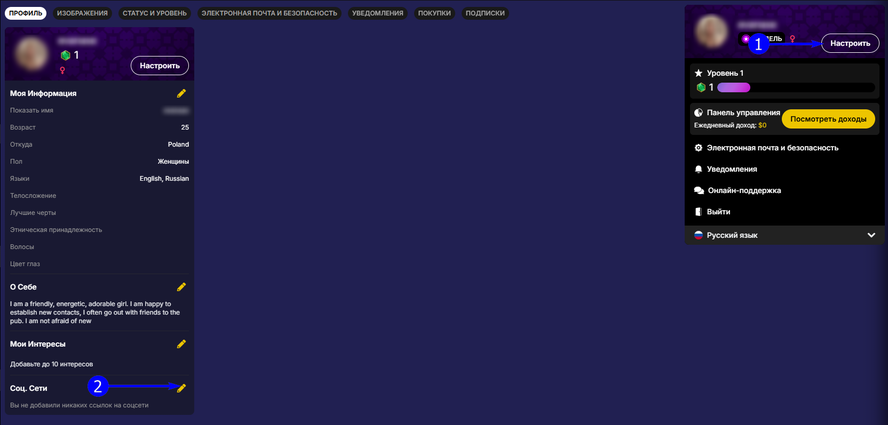
Добавляем X(Twitter) на Cherry.tv🍒
1. Настроить - переходим в настройки профиля.
2. Карандашик - нажимаем что бы добавить социальные сети.
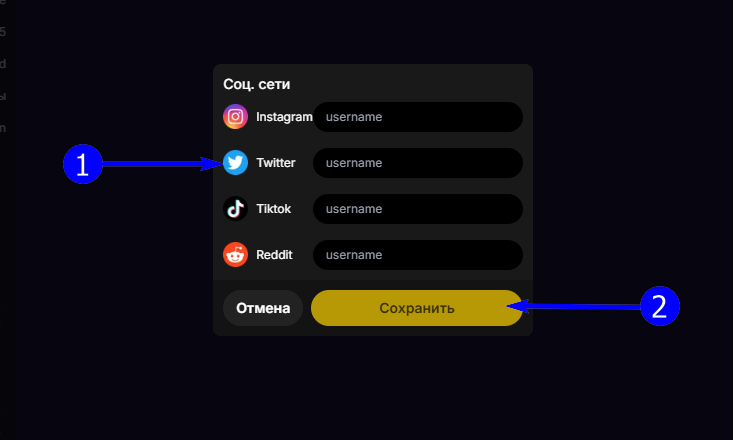
1. Twitter - вносим ваш никнейм в нужной социальной сети.
2. Сохранить - сохраняем ваши внесения.
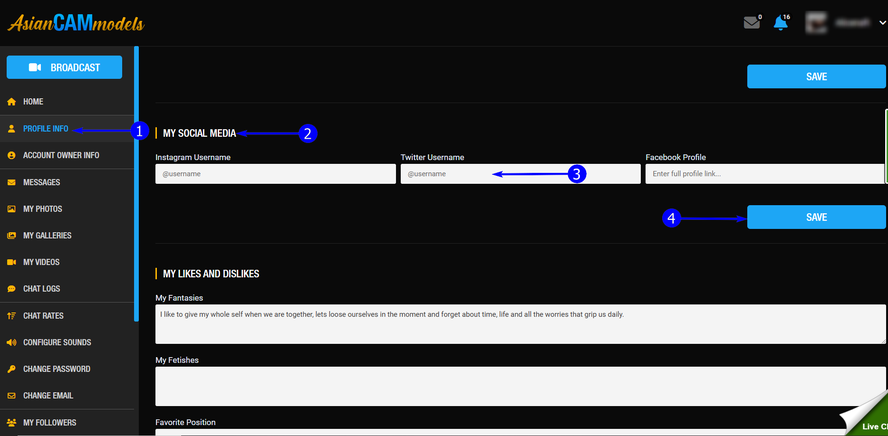
Добавляем X(Twitter) на AsianCamModels
1. Информация профиля - переходим в этот раздел.
2. Мои социальные сети - раздел где вы можете поделится социальными сетями.
3. Имя пользователя - вносим имя пользователя в twitter в данную строку.
4. Сохранять - сохраняем внесенные данные.
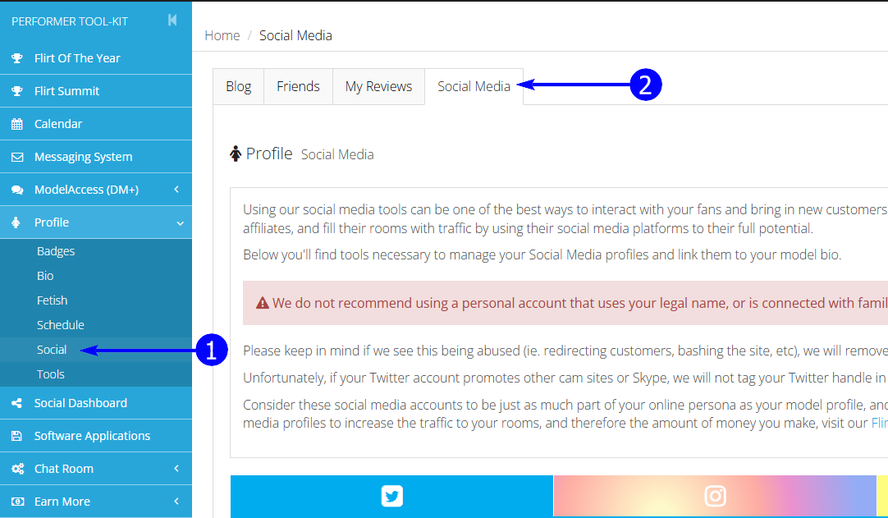
Добавляем X(Twitter) на Flirt4Free
1. Социальный - переходим в этот раздел.
2. Социальные сети - выбираем этот раздел.
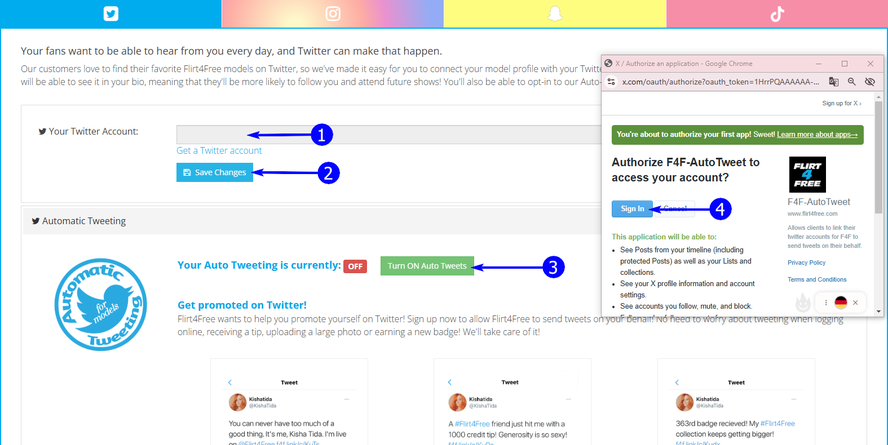
1. Ваш аккаунт в Twitter - в эту сроку указываем ваш никнейм в twitter.
2. Сохранить изменения - сохраняем ваши данные.
3. Включить автоматические твиты - нажимаем что бы подключить автотвиттинг.
4. Войти - нажимаем и входим в ваш аккаунт twitter для активации автотвиттинга.